Coletar registros de dispositivos de vídeo do Webex Cloud
Histórico de revisões
| Revisão | Data de publicação | Comentários |
|---|---|---|
1.0 |
11-Aug-2023 |
Versão inicial |
Contate a Cisco
- Abrir um caso de suporte

- (É necessário um Contrato de Serviço da Cisco)
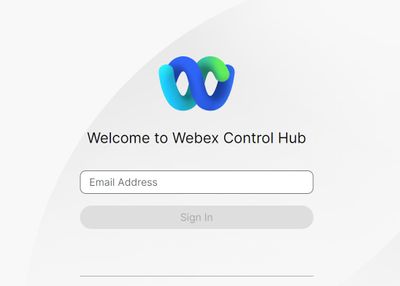
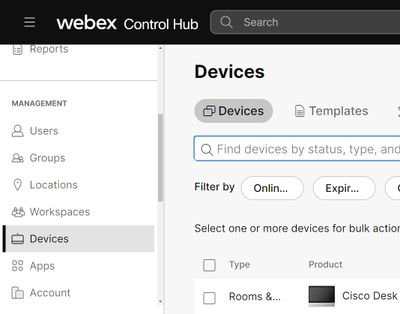
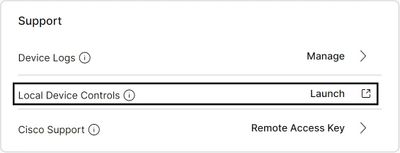
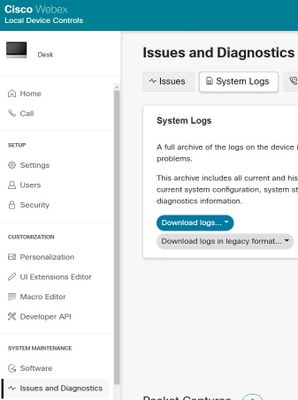
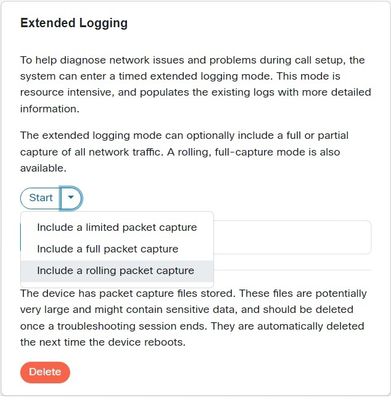
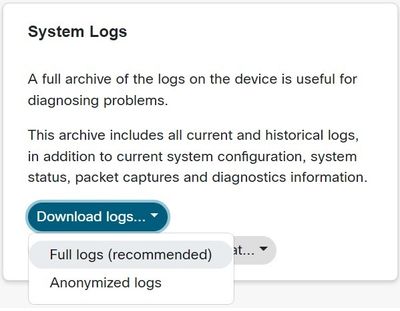

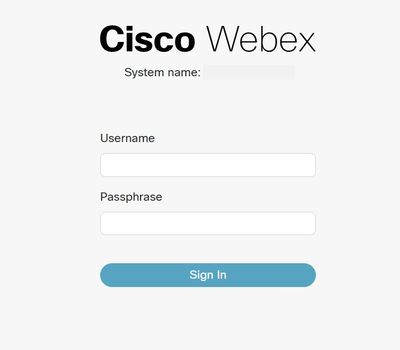
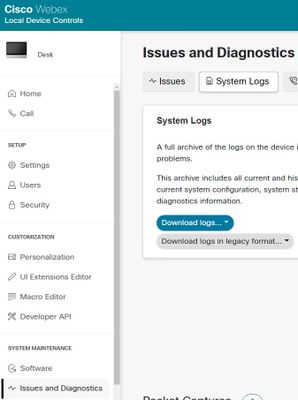
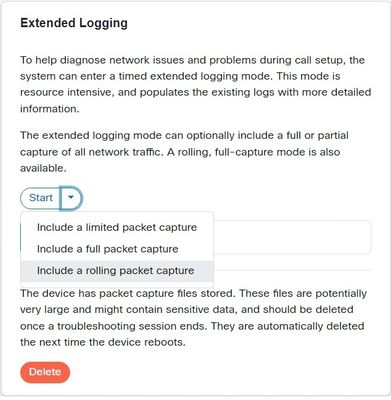
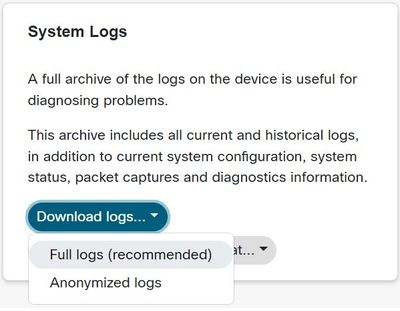

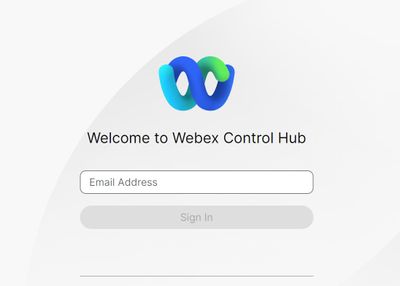
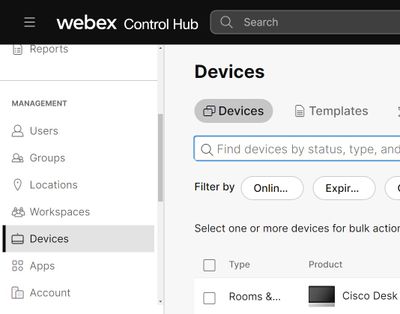
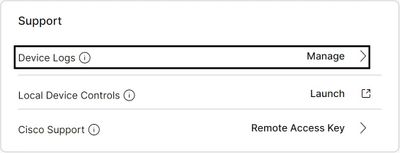
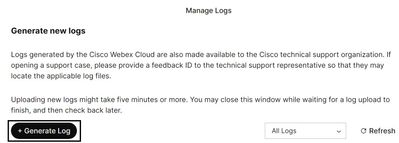

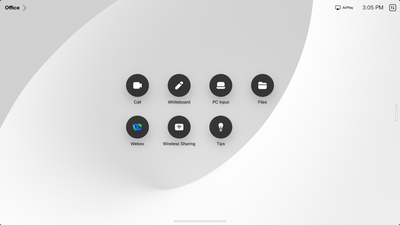
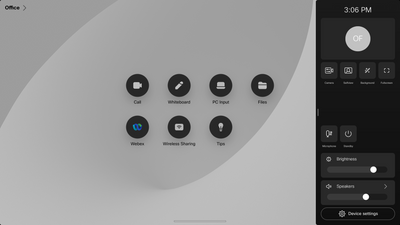
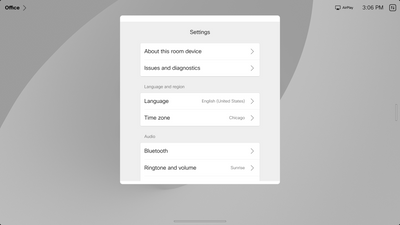
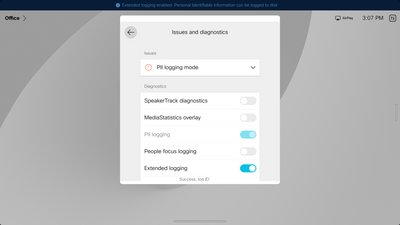
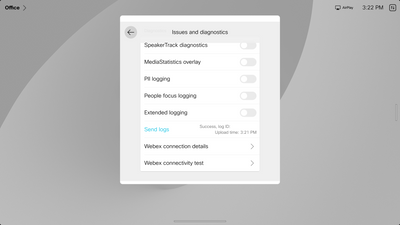
 Feedback
Feedback